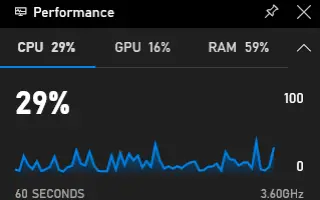Тази статия е ръководство за настройка с екранни снимки за тези, които търсят основен начин за показване на използването на CPU, GPU и RAM в Windows 11.
Ако сте използвали операционна система Windows, може да сте запознати с диспечера на задачите. Диспечерът на задачите е по същество системен компонент, който предоставя информация за процеси и приложения, работещи във фонов режим.
Можете да използвате диспечера на задачите, за да спрете изпълняваните приложения във фонов режим, да стартирате нови приложения във фонов режим и др. Можете също да прегледате раздела за производителност, за да видите използването в реално време на CPU, GPU, HDD, SSD и т.н.
Въпреки че диспечерът на задачите може да помогне, не можете да го закачите на вашия работен плот, така че не можете да наблюдавате използването на ресурси в реално време. Ако искате да следите отблизо използването на CPU, GPU и RAM, трябва да потърсите друго приложение за наблюдение на системата.
За щастие, Windows 11 включва функция за игри, наречена „Xbox Game Bar“, която показва конкретни показатели за използване. Най-хубавото в колекцията от игри на Xbox е, че показва наслагване, което показва използването на CPU, GPU и RAM на вашето устройство в реално време.
По-долу споделяме основния начин за показване на използването на CPU, GPU и RAM в Windows 11. Продължете да превъртате, за да го проверите.
Показване в реално време на използването на CPU, GPU и RAM в Windows 11
Можете да закачите приспособлението Performance на Xbox Game Bar към екрана на вашия работен плот, така че винаги да е видимо. В тази статия споделяме ръководство стъпка по стъпка за това как да показвате използването на CPU, GPU и RAM по подразбиране в Windows 11.
- Първо щракнете върху бутона Старт на Windows 11 и изберете Настройки .
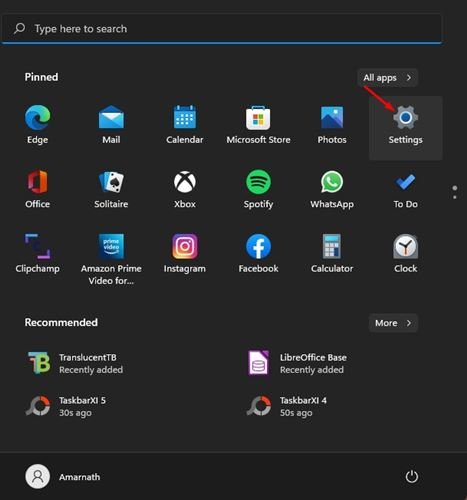
- В приложението Настройки щракнете върху Опции на играта, както е показано по-долу.
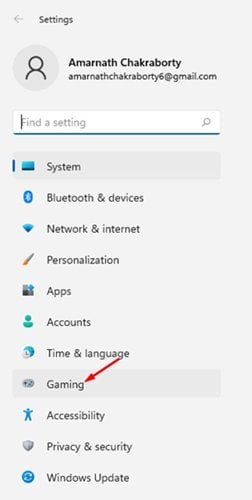
- В десния прозорец щракнете върху опцията Xbox Game Bar.
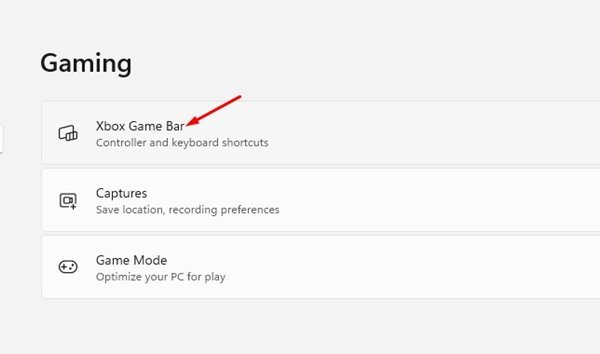
- На следващия екран активирайте превключващия бутон „Използвайте този бутон, за да отворите Xbox Game Bar“.
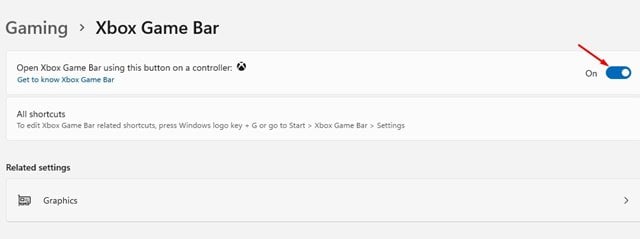
- Сега отидете на работния плот и натиснете бутона Windows Key + G. Това ще отвори лентата за игри на Xbox.
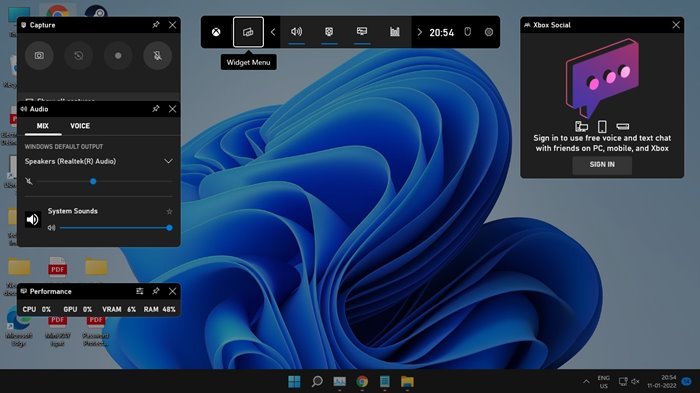
- В лентата за игри на Xbox щракнете върху опцията Widgets, както е показано по-долу, и щракнете върху джаджата „ Performance “.
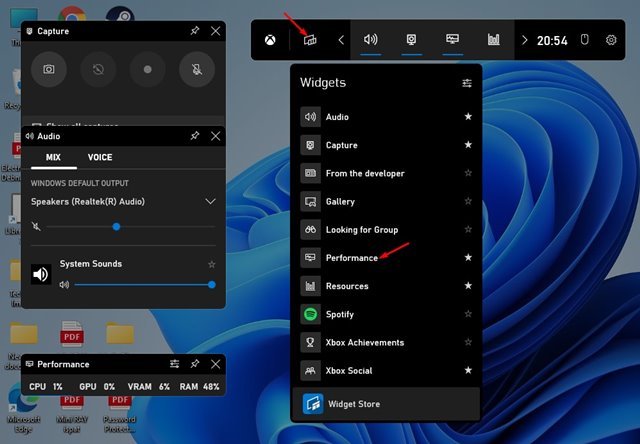
- Сега щракнете върху иконата Preferences в изпълнимия модул за ефективност и изберете Graph Location.
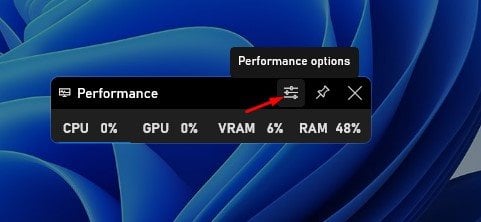
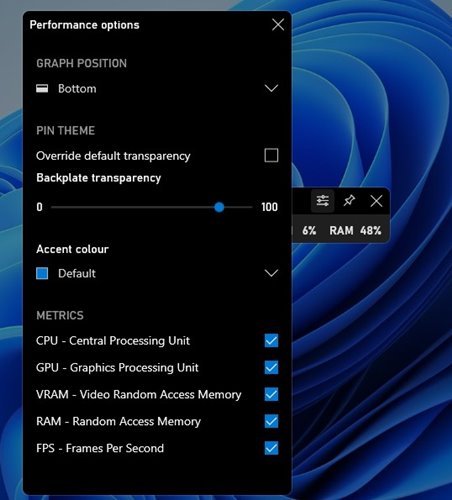
- За да направите приспособлението винаги видимо , щракнете върху иконата на кабърче в приспособлението за ефективност.

Така се извършва настройката. Ето как Windows 11 показва използването на CPU, GPU и RAM по подразбиране.
Лентата за игри на Xbox всъщност е страхотна помощна програма за Windows 10/11. Може да се използва и за показване на честотата на кадрите, докато играете игри.
По-горе разгледахме основните методи за показване на използването на CPU, GPU и RAM в Windows 11. Надяваме се, че тази информация ви е помогнала да намерите това, от което се нуждаете.